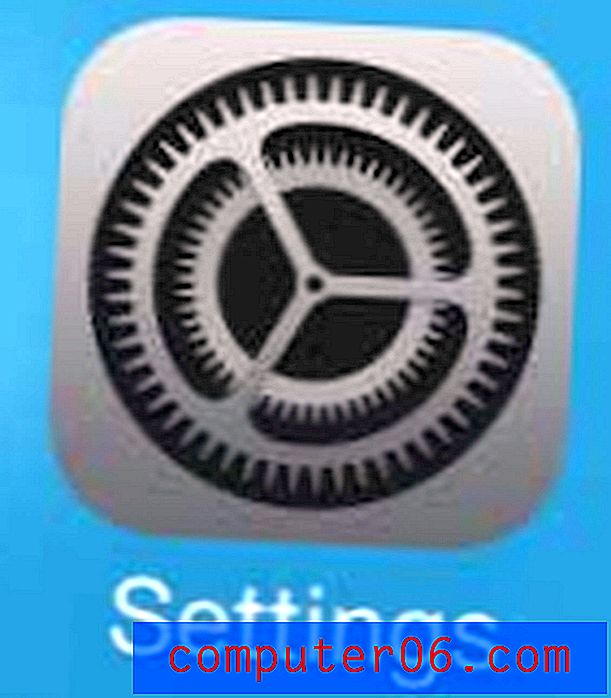Cómo agregar bordes de celda en Excel 2013
Las hojas de cálculo de Excel muestran un patrón de líneas en la pantalla que representan los perímetros de las celdas. Estos se denominan líneas de cuadrícula y facilitan la distinción de diferentes celdas entre sí. Pero las líneas de la cuadrícula pueden ser anuladas por los colores de relleno de la celda, por lo que puede estar buscando una forma de recuperar esos perímetros de la celda. Esto se puede lograr con fronteras. Nuestra guía a continuación le mostrará cómo agregar bordes a una selección de celdas en su hoja de cálculo de Excel 2013.
Antes de seguir los pasos a continuación, es importante comprender la diferencia entre bordes y líneas de cuadrícula en Excel 2013. Son dos cosas diferentes y se pueden usar por separado o juntas. Las líneas de cuadrícula se aplican a toda la hoja de cálculo a la vez, y puede elegir mostrarlas en la pantalla o en una página impresa. Los bordes se pueden establecer en el nivel de celda individual y siempre se imprimirán cuando estén activos. Puede leer más sobre cómo agregar o quitar líneas de cuadrícula en Excel 2013 si parecen estar más cerca de lo que desea.
Aquí se explica cómo colocar bordes alrededor de un grupo de celdas en Excel 2013:
- Abra su hoja de trabajo en Excel 2013.
- Seleccione las celdas a las que desea agregar bordes.
- Haga clic en la pestaña Inicio en la parte superior de la ventana.
- Haga clic en la flecha a la derecha del botón de borde en la sección Fuente de la cinta.
- Seleccione el tipo de borde que le gustaría usar con las celdas seleccionadas.
También puede ver estos pasos a continuación con imágenes:
Paso 1: abre tu hoja de cálculo en Excel 2013.
Paso 2: use el mouse para seleccionar las celdas a las que desea agregar bordes.

Paso 3: haz clic en la pestaña Inicio en la parte superior de la ventana.
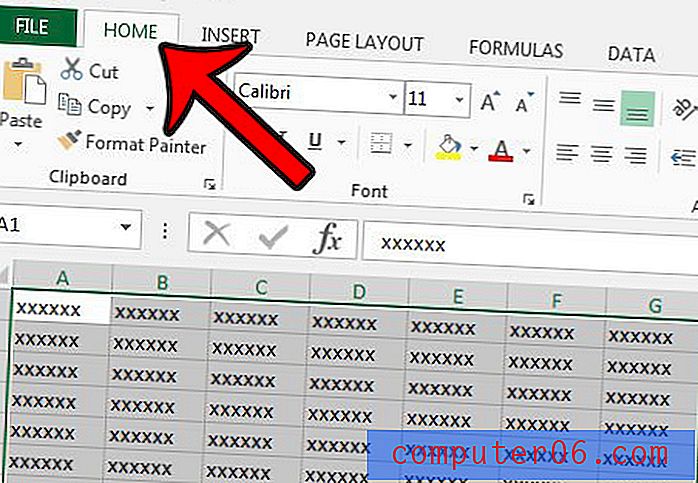
Paso 4: haga clic en la flecha a la derecha del botón Bordes en la sección Fuente de la cinta.
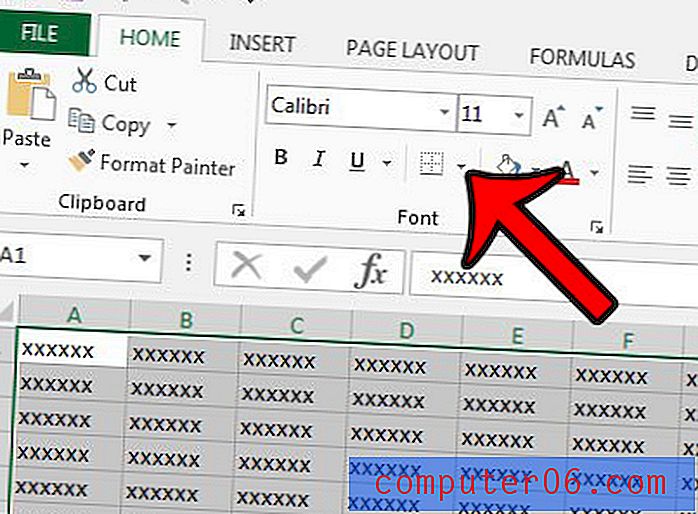
Paso 5: haga clic en el tipo de borde que desea aplicar a las celdas seleccionadas.
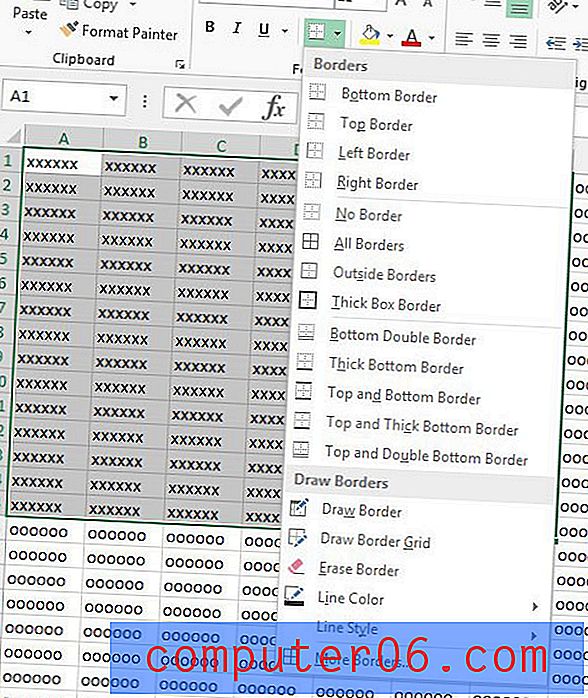
Ahora que ha agregado bordes a sus celdas, puede elegir cambiar el color de esos bordes, si es necesario.